Adobe Acrobat DC 無法在 Windows 11/10 上打開
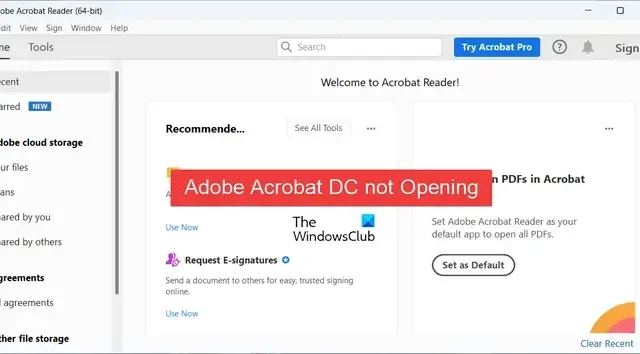
Adobe Acrobat DC 無法在您的 Windows PC 上打開嗎?據一些 Adobe 用戶報告,他們無法打開 Adobe Acrobat DC 應用程序,也無法在計算機上查看 PDF 文件。此問題可能是由不同原因造成的。讓我們找出您可能無法在 PC 上打開或啟動 Acrobat DC 的原因。
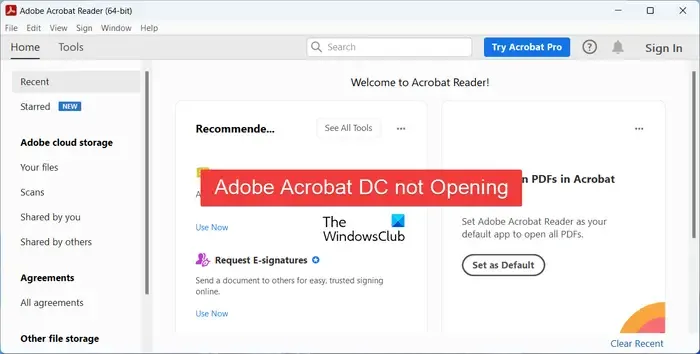
為什麼 Adobe Acrobat DC 無法打開?
Adobe Acrobat DC 無法在您的 PC 上打開的問題可能是由多種因素造成的。可能是缺少管理員權限或兼容性問題導致了該問題。一些用戶報告由於此應用程序中啟用了保護模式而面臨此問題。除此之外,如果您的應用程序不是最新的或 Acrobat DC 安裝損壞也可能是導致該問題的原因。
Adobe Acrobat DC 無法在 Windows 11/10 上打開
如果 Adobe Acrobat DC 無法在您的 Windows 11/10 PC 上打開或啟動,您可以使用以下修復程序來解決該問題:
- 以管理員身份運行 Adobe Acrobat DC。
- 在兼容模式下啟動 Adobe Acrobat DC。
- 修復 Adobe Acrobat DC。
- 使用註冊表編輯器禁用保護模式。
- 更新或重新安裝 Adobe Acrobat DC。
- 嘗試使用 Adobe Acrobat DC 替代方案。
1]以管理員身份運行Adobe Acrobat DC
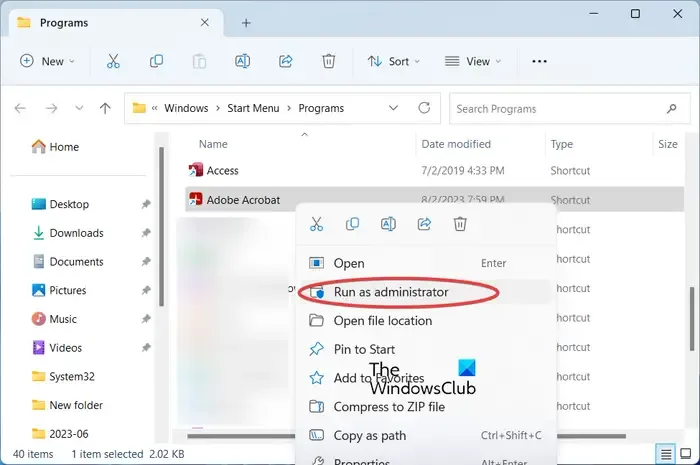
要解決此問題,您可以做的第一件事是嘗試使用管理員權限啟動 Acrobat DC。可能是缺少管理員權限導致問題。因此,以管理員身份運行 Adobat DC 應用程序並檢查它是否正確打開。執行此操作之前,請確保後台沒有打開 Acrobat DC 實例。讓我們看看如何做到這一點:
檢查應用程序現在是否正確啟動。如果是,您可以使 Acrobat DC 始終以管理員權限運行。但是,如果此方法沒有幫助,請繼續使用下一個解決方案。
2]以兼容模式啟動 Adobe Acrobat DC
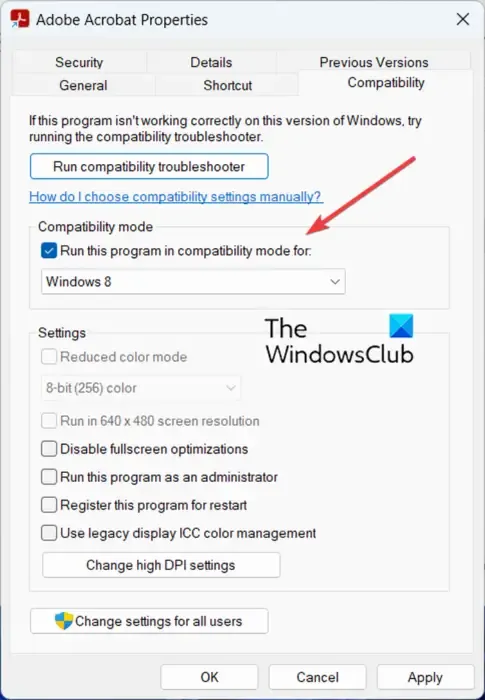
您還可以嘗試在兼容模式下運行 Acrobat DC,然後查看它是否可以正確打開。該應用程序可能在舊版本的 Windows 上運行得更好。因此,請使用以下步驟以兼容模式啟動 Acrobat DC:
- 首先,右鍵單擊 Adobe Acrobat DC 的桌面快捷方式。
- 現在,從出現的上下文菜單中選擇“屬性”選項。
- 接下來,轉到“兼容性”選項卡,然後勾選與“以兼容模式運行此程序:”選項關聯的複選框。
- 之後,選擇首選的舊版 Windows 來運行該應用程序,然後按“應用”>“確定”按鈕保存更改。
- 完成後,打開 Adobe Acrobat DC 並查看問題是否已解決。
3]修復Adobe Acrobat DC
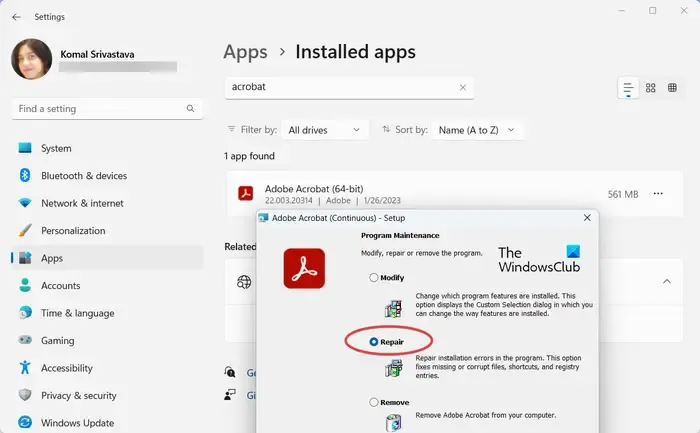
如果 Acrobat DC 安裝損壞或損壞,它將無法打開或啟動,並且您將無法使用它。因此,如果情況適用,請修復應用程序,然後嘗試打開它以檢查問題是否已解決。您可以按照以下方法執行此操作:
- 首先,按 Win+I 打開“設置”應用程序,然後轉到“應用程序”>“已安裝的應用程序”部分。
- 現在,找到 Adobate Acrobat DC 應用程序,然後單擊其旁邊的三點菜單按鈕。
- 之後,從出現的選項中選擇修改選項。
- 將打開一個新窗口。選擇修復選項,然後按下一步按鈕。
- 接下來,按更新按鈕並讓它修復應用程序。
- 完成後,檢查您是否能夠打開 Acrobat DC。
4]使用註冊表編輯器禁用保護模式
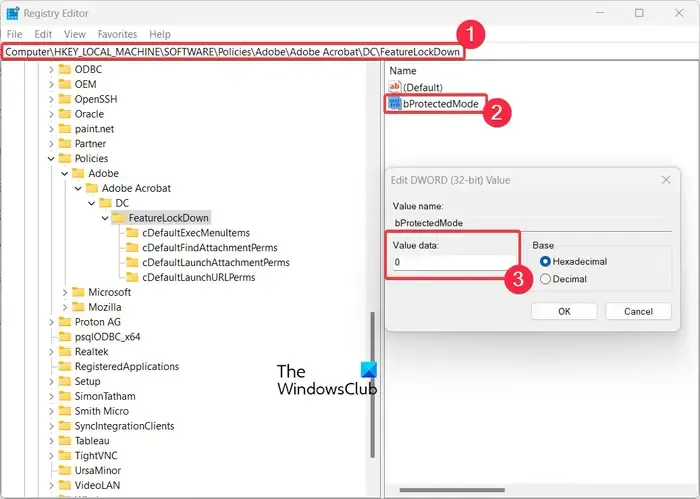
一些受影響的用戶報告說,調整註冊表有助於他們解決此問題。您可以嘗試使用註冊表編輯器關閉 Acrobat DC 的保護模式,然後查看它是否有效。
保護模式是一項安全功能,可幫助 Acrobat DC 防止您打開惡意文件。但是,有時它也會生成誤報警報並阻止您打開應用程序。現在,如果這種情況適用,您應該可以通過關閉保護模式來解決問題。為此,您將需要進行註冊表調整。在此之前,請確保創建註冊表的備份,以確保安全。讓我們看看如何。
首先,使用 Win+R 打開“運行”,然後在“打開”框中輸入 regedit 以快速打開註冊表編輯器應用程序。
現在。導航到地址欄中的以下鍵:
Computer\HKEY_LOCAL_MACHINE\SOFTWARE\Policies\Adobe\Adobe Acrobat\DC\FeatureLockDown
接下來,在右側的空白部分上單擊鼠標右鍵,然後從出現的上下文菜單中選擇“新建”>“DWORD(32 位)值”選項。然後,將這個新創建的 DWORD 命名為bProtectedMode。
之後,雙擊 bProtectedMode 鍵並確保其值設置為0。
完成後,打開 Acrobat DC 並檢查問題是否已解決。
5]更新或重新安裝 Adobe Acrobat DC
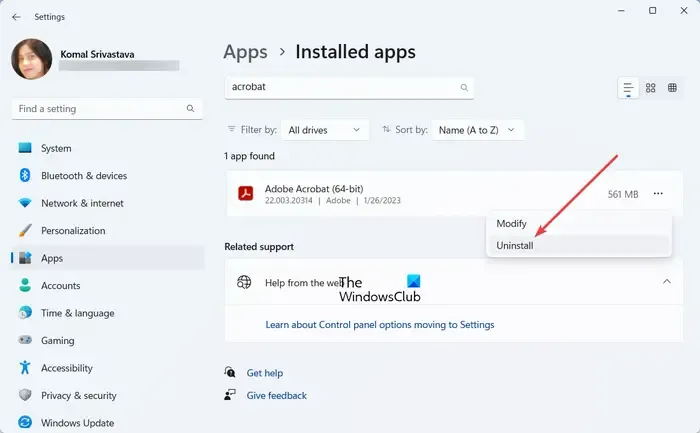
解決此問題的下一步是將 Adobe Acrobat DC 應用程序更新到最新版本。如果這沒有幫助,請卸載該程序,然後重新安裝以正確打開並使用該應用程序。
您可以從 Acrobat DC 的官方網站下載最新版本,然後將其安裝到您的計算機上。如果這有幫助,那就太好了。但是,如果這不起作用,您將需要執行 Acrobat DC 應用程序的全新安裝。為此,首先將其從計算機中完全卸載。就是這樣:
- 首先,使用 Win+I 打開“設置”,然後轉到“應用程序”>“已安裝的應用程序”。
- 現在,單擊 Acrobat DC 旁邊的三點菜單按鈕,然後選擇卸載。
- 接下來,按照提示說明並從您的電腦中刪除該應用程序。
- 然後,確保刪除與應用程序關聯的所有剩餘或殘留文件。
之後,下載 Acrobat DC 的最新版本並安裝。您現在應該可以毫無問題地打開和使用它。
6]嘗試 Adobe Acrobat DC 替代方案
如果問題仍然存在,您可以使用Adobe Acrobat DC 的替代方案。您可以使用多種免費的 PDF 閱讀器來代替 Acrobat DC。例如,CutePDF Writer、Sumatra、PDF Redirect、Evince 和 MuPDF 都是不錯的 PDF 閱讀器,您可以嘗試。
為什麼我的 PDF 無法打開?
如果 PDF 文件無法在您的計算機上打開,問題可能是文件已損壞或損壞。除此之外,如果您的默認 PDF 閱讀器或 Adobe Acrobat 已過時,您將無法打開或閱讀 PDF 文件。PDF 閱讀器中的某些應用內設置(例如啟用保護模式等)也可能是導致同一問題的原因。因此,請確保您嘗試打開的 PDF 文件是乾淨的,並且您的 PDF 閱讀器是最新的。



發佈留言